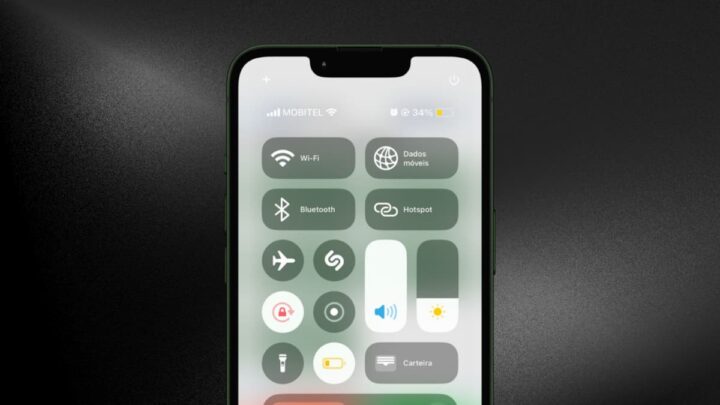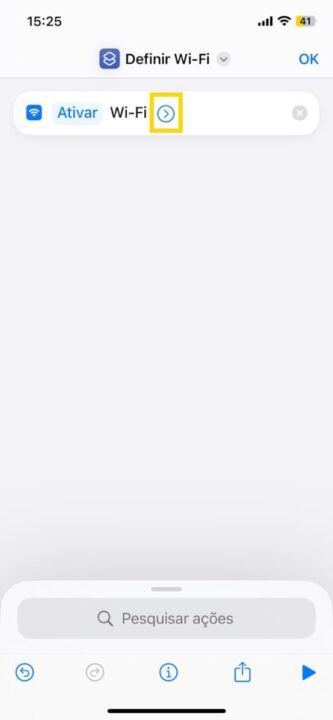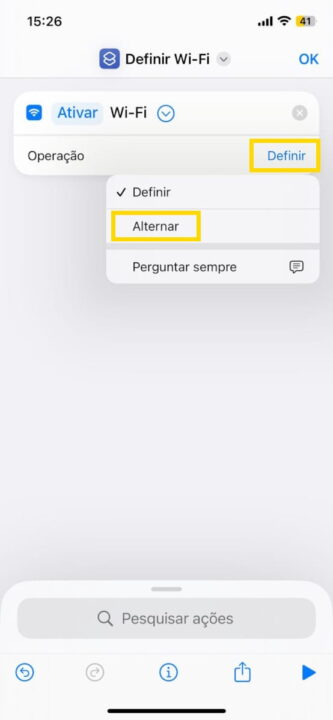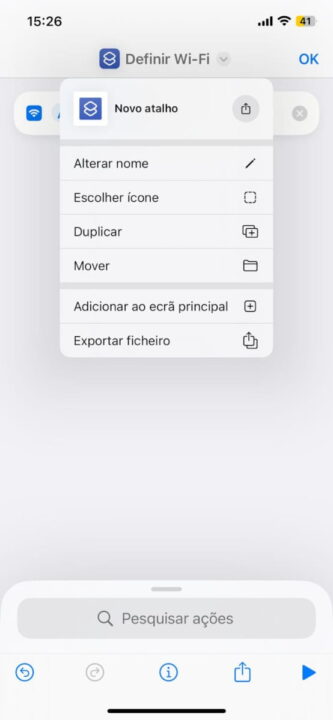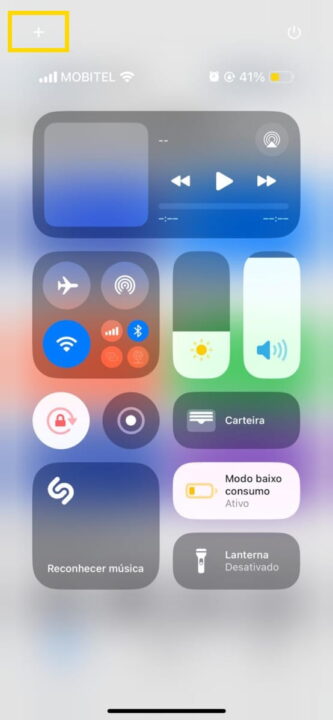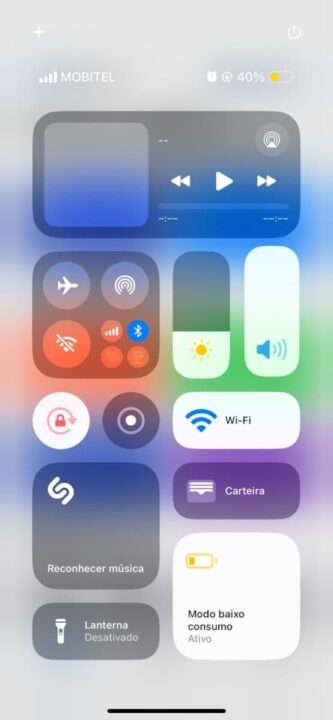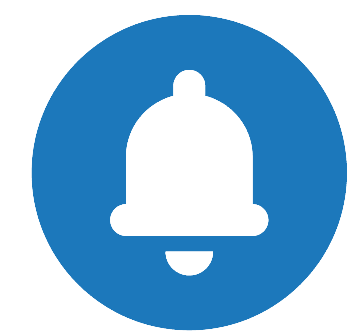Apple puso a disposición iOS 18 ayer, y aquí la actualización es acertada. Si su Centro de control también se ha vuelto menos funcional y los íconos de llamadas se vuelven más «cuadrados», sepa que hay una manera de editarlos y colocarlos donde desee. ¡Aprenda cómo desconectar los íconos de llamadas en el Centro de control!
Con la llegada de iOS 18, Apple ha aportado más personalización al iPhone. Una de las áreas que ahora el usuario puede configurar a su gusto es el Centro de Control.
Si antes la interfaz del Centro de Control era casi hermética –sólo modificable mediante ajustes y apenas personalizable–, ahora podemos decidir qué iconos están ordenados, dónde queremos que se coloquen y qué tamaño queremos que tengan, con mucho más disponible desde una sola página. .
Con iOS 18 y más reciente centro de controlApple ha "encuadrado" los íconos de conectividad (Modo avión, AirDrop, Wi-FI, Datos móviles, Bluetooth, Punto de acceso personal y VPN) en un cuadro no personalizable que solo muestra todos los íconos cuando se toca.
Si esta disposición no le resulta práctica, sepa que puede cambiar y editar los iconos, facilitando el acceso a ellos.
Te mostramos cómo desconectar los íconos de llamadas en el Centro de control en el siguiente paso a paso.
¿Cómo desconectar los íconos de llamadas en iOS 18?
- Accede a la aplicación Atajos
- Haga clic en el "+" en la esquina superior derecha
- Haga clic en "Buscar stock" y busque "wifi"
- Haga clic en "Configurar Wi-Fi"
- Haga clic en la flecha azul y luego en "Establecer"
- Cambiar a "Alternar"
- Para cambiar el nombre y el ícono del acceso directo, en la parte superior de la pantalla, toque la flecha al lado de "Configurar Wi-Fi".
- Cambia el nombre y el ícono como prefieras (puedes usar solo el ícono de Wi-Fi y red, por ejemplo)
- Haga clic en "Aceptar" en la esquina superior derecha
- Después de crear el acceso directo, acceda al Centro de control y toque el “+” en la esquina superior izquierda
- Haga clic en Agregar control
- Desliza hasta encontrar “Atajos”
- Seleccione "Atajo"
- Haga clic en "Elegir" y seleccione el nombre que especificó en los pasos anteriores para la red Wi-Fi.
Una vez en el Centro de control, puede ajustar el tamaño del acceso directo como desee personalizando esta área.
Además de Wi-Fi, puedes seguir el mismo proceso para Bluetooth, datos móviles o cualquier otra función de conectividad que desees.
De esta forma, podrás separar los íconos de llamadas en el Centro de control y liberarte de la caja que Apple creó con iOS 18 para estos servicios.
Lea también: